7.6.5 录音的剪辑
VS-2480对录制的声音提供了一些强大的编辑功能。音轨编辑功能包括擦除、剪切、移动、复制、插入、输入与时间压缩/展开,可在数字范围内,快速轻易地编辑音轨所录的声音;片段编辑功能包括删除、分割、移动、复制、Trim In和Trim Out,可一次定义于编辑项目的整个区段。VS-2480具有Undo功能,可在编辑与录音时使用,可以不用担心遗失原始版本,而进行实验性操作。
在鼠标操作状态还可以将录音轨道扩展,使得轨道波形显示出来,使编辑操作更直观、更方便。
在VGA显示器的主显示屏的最右下角,鼠标点击纵向的“+”或“-”,可以将轨道展宽或收窄,使波形显现或消失,如图7-47所示;鼠标点击横向的“+”或“-”,可使波形显示比例放大或缩小。
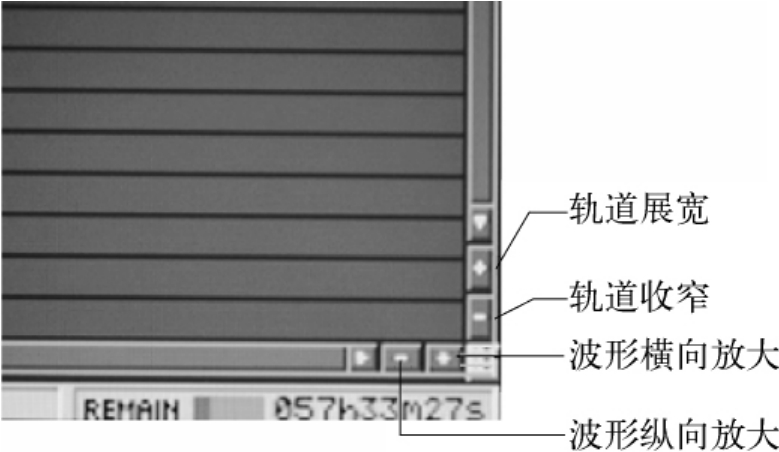
图7-47 显示比例调整的图标
1.删除
在录音结束后一般都要回放一遍以便检查录音效果,难免在录音过程中有读错了音而重新读的现象,这样就要删除冗余的部分,那么怎样删除呢?
用鼠标在要删除的部分的前端点击不松,直接拖至要删除的结尾处,即选取删除部分,然后点击右键在弹出的子菜单中点击[ERASE]即可删除,其子菜单如图7-48所示。
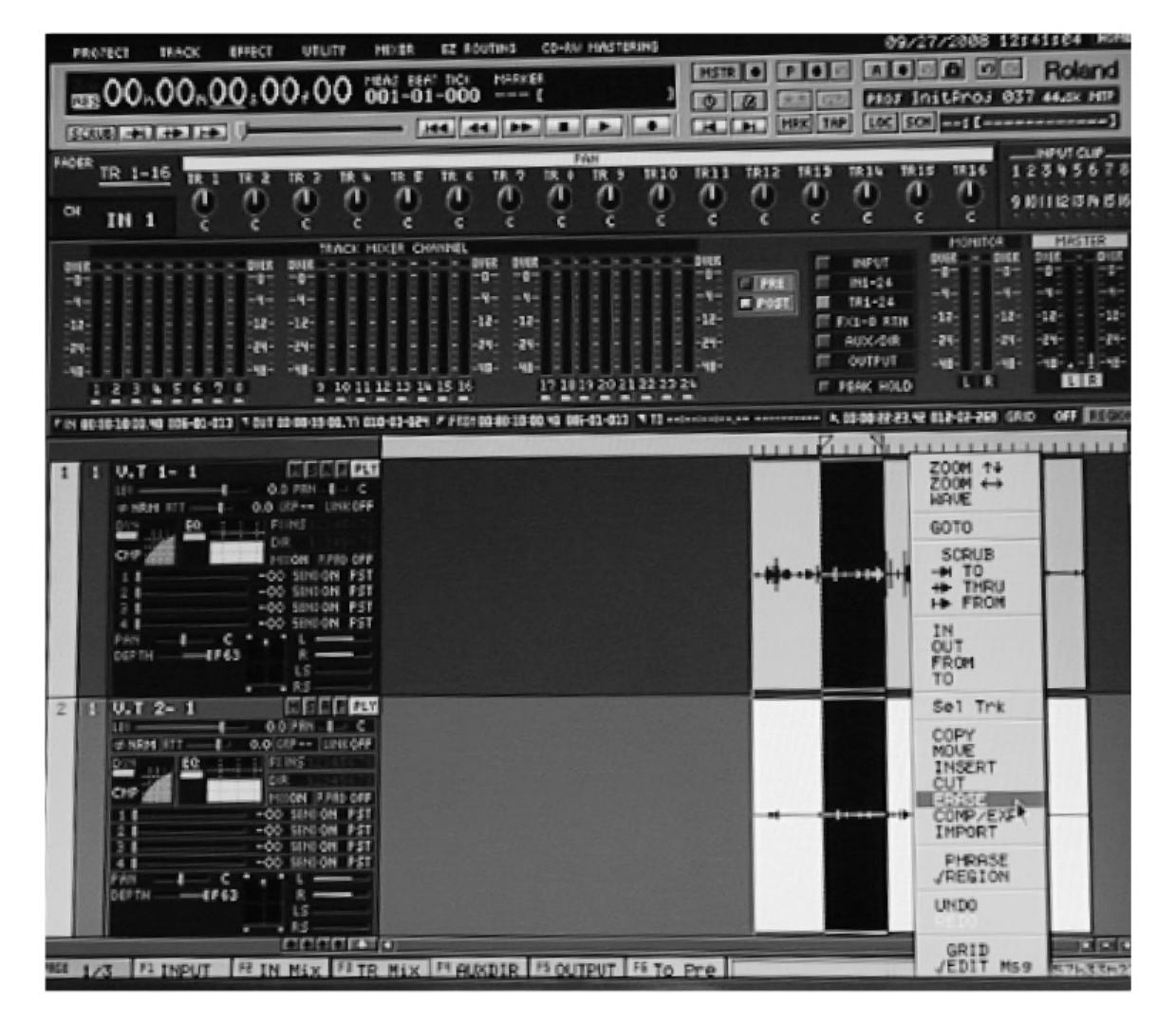
图7-48 轨道/区域编辑子菜单
2.移动
如果想要调整录音中的某句话的位置,那就要用移动片段用鼠标选取要移动的片段,然后用鼠标点住选取范围,即可移动到同一轨道的任意位置或者不同轨道的任意位置,再松开即可移动到目标位置。
3.分割
有时候在一个长句中需要把它中间分开让中间有点间隙,那就要把长句进行分割,其方法是,在要分割处点击鼠标右键,再点击弹出的子菜单中的[SPLIT],即可把一个长句分割成两个片段。
4.复制
同样先选取要复制的片段或区域,再点击鼠标右键,在弹出的子菜单中点击[COPY],即可复制片段或区域。
5.粘贴
在要粘贴的目标位置点击鼠标右键,然后点击子菜单中将复制的片段,选择“粘贴”即可。
免责声明:以上内容源自网络,版权归原作者所有,如有侵犯您的原创版权请告知,我们将尽快删除相关内容。













